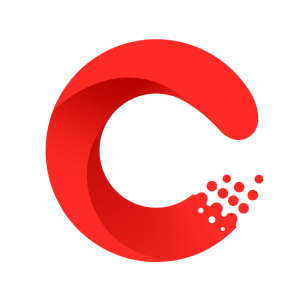1、首先将usb无线网卡插入台式电脑机箱背部的usb接口,注意最好是插在机箱背面的usb接口上,不要插在机箱前面的接口上。
2、此外,尽量插在usb2.0接口。
 (相关资料图)
(相关资料图)
3、除此之外,台式电脑初次为ubs无线网卡安装驱动,需要下载,因此还需要先插入网线,让台式电脑能够上网,方便找驱动。
4、如果台式电脑没有网线,也可以看下购买回来的ubs无线网卡品牌型号,去其它电脑中下载对应型号驱动到U盘,再拿回来安装。
5、2、将TP-Link ubs无线网卡插入到机箱背面的接口,在电脑的计算机上右键,点击打开“设备管理器”,如图。
6、打开设备管理器后查看一下电脑是否已经识别到了无线网卡设备。
7、正常情况下可以找到一个未安装驱动的设备,这个设备就是刚插入电脑的无线网卡,如上图。
8、如果电脑识别不到新设备,说明无线网卡可能没插好,换个ubs接口再试试即可。
9、3、确认电脑能识别到USB无线网卡后,接下来就可以安装驱动了。
10、在网上找对应品牌型号的驱动下载,也可以借助驱动精灵、鲁大师等工具在线安装。
11、首先打开鲁大师(提前下载安装好)。
12、打开之后,点击“驱动检测”,如下图。
13、4、然后就可以检测到有一个USB网卡驱动需要安装,点击后面的“安装”,如下图所示。
14、5、等待usb无线网卡驱动安装完成后,就可以拔掉电脑中插入的网线,然后点击电脑桌面任务栏右下角的“无线图标”进行搜索Wifi无线网络,之后选择需要连接的无线网络,并输入密码连接,就可以上网了,如下图所示。
15、成功连接Wifi无线网络后,台式电脑也就可以和笔记本一样使用无线网络上网。
16、还可以将台式电脑搬到离路由器比较远一些的地方无线上网,让台式电脑也能彻底远离网线。
相信通过tplink无线网卡怎么安装这篇文章能帮到你,在和好朋友分享的时候,也欢迎感兴趣小伙伴们一起来探讨。
本文由用户上传,如有侵权请联系删除!关键词: